Como bloquear a largura da coluna na tabela dinâmica?
Quando você cria uma tabela dinâmica e altera o campo várias vezes, você percebe que a largura da coluna também é alterada ao mesmo tempo? Mas se você deseja definir a largura da coluna como estática na tabela dinâmica, tem alguma ideia de como bloquear a largura da coluna da tabela dinâmica no Excel?
Bloquear largura da coluna na tabela dinâmica
Bloquear largura da coluna na tabela dinâmica
É fácil para você bloquear a largura da coluna da tabela dinâmica após criar sua tabela dinâmica; por favor, siga estas instruções:
1. Clique em uma célula na tabela dinâmica.
2. Em seguida, clique com o botão direito do mouse e escolha Opções da Tabela Dinâmica no menu de contexto, veja a captura de tela:
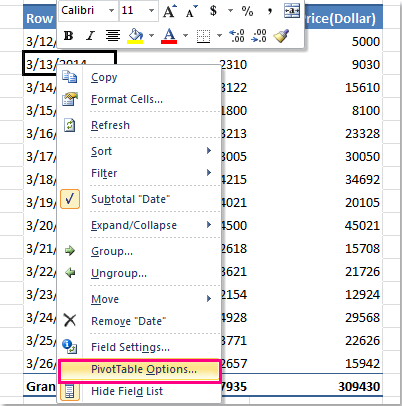
3. Na caixa de diálogo Opções da Tabela Dinâmica, na guia Layout e Formatação, desmarque a opção Ajustar automaticamente a largura das colunas na atualização, veja a captura de tela:
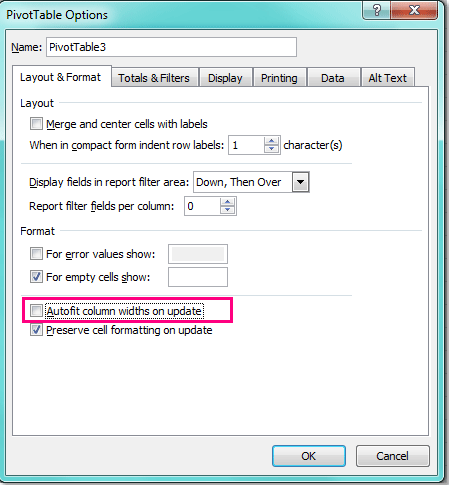
4. Depois, clique em OK; a partir de agora, a largura da coluna não será alterada com suas operações.
Artigos relacionados:
Como ocultar valores de erro na tabela dinâmica?
Como ocultar linhas com valores zero na tabela dinâmica?
Como agrupar por semana na tabela dinâmica?
Melhores Ferramentas de Produtividade para Office
Impulsione suas habilidades no Excel com Kutools para Excel e experimente uma eficiência incomparável. Kutools para Excel oferece mais de300 recursos avançados para aumentar a produtividade e economizar tempo. Clique aqui para acessar o recurso que você mais precisa...
Office Tab traz interface com abas para o Office e facilita muito seu trabalho
- Habilite edição e leitura por abas no Word, Excel, PowerPoint, Publisher, Access, Visio e Project.
- Abra e crie múltiplos documentos em novas abas de uma mesma janela, em vez de em novas janelas.
- Aumente sua produtividade em50% e economize centenas de cliques todos os dias!
Todos os complementos Kutools. Um instalador
O pacote Kutools for Office reúne complementos para Excel, Word, Outlook & PowerPoint, além do Office Tab Pro, sendo ideal para equipes que trabalham em vários aplicativos do Office.
- Pacote tudo-em-um — complementos para Excel, Word, Outlook & PowerPoint + Office Tab Pro
- Um instalador, uma licença — configuração em minutos (pronto para MSI)
- Trabalhe melhor em conjunto — produtividade otimizada entre os aplicativos do Office
- Avaliação completa por30 dias — sem registro e sem cartão de crédito
- Melhor custo-benefício — economize comparado à compra individual de add-ins